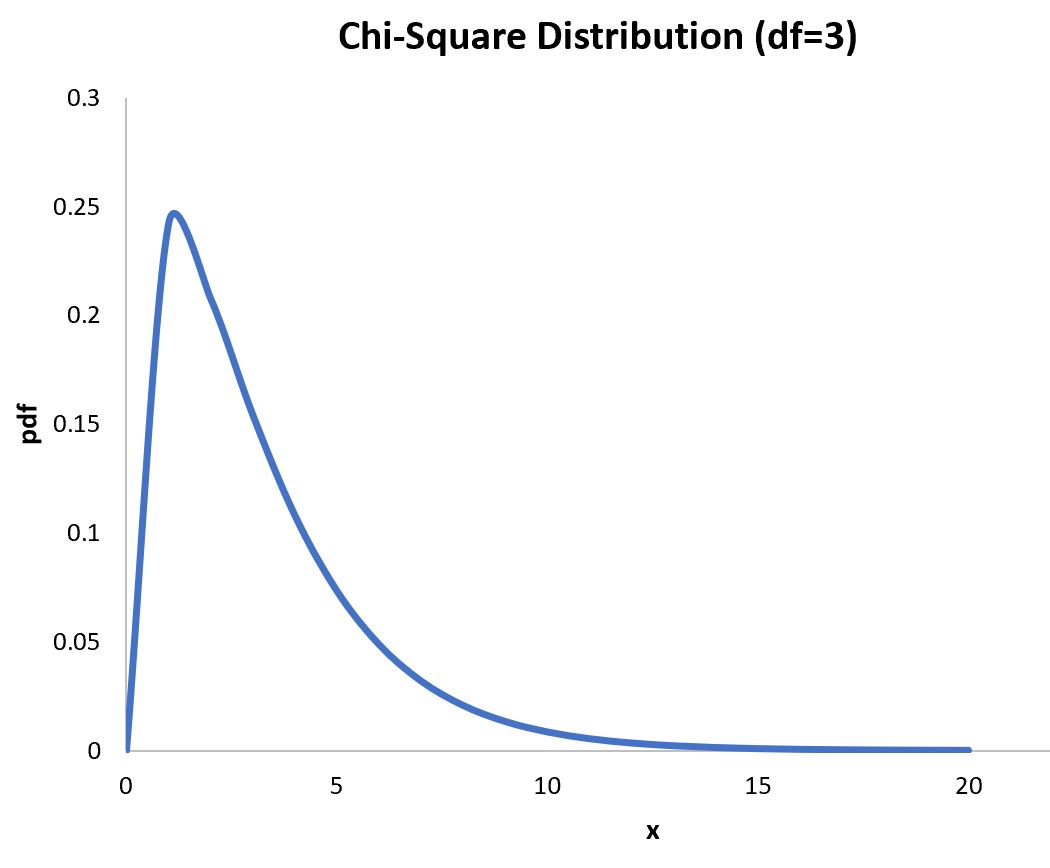В этом пошаговом руководстве объясняется, как построить следующее распределение хи-квадрат в Excel:
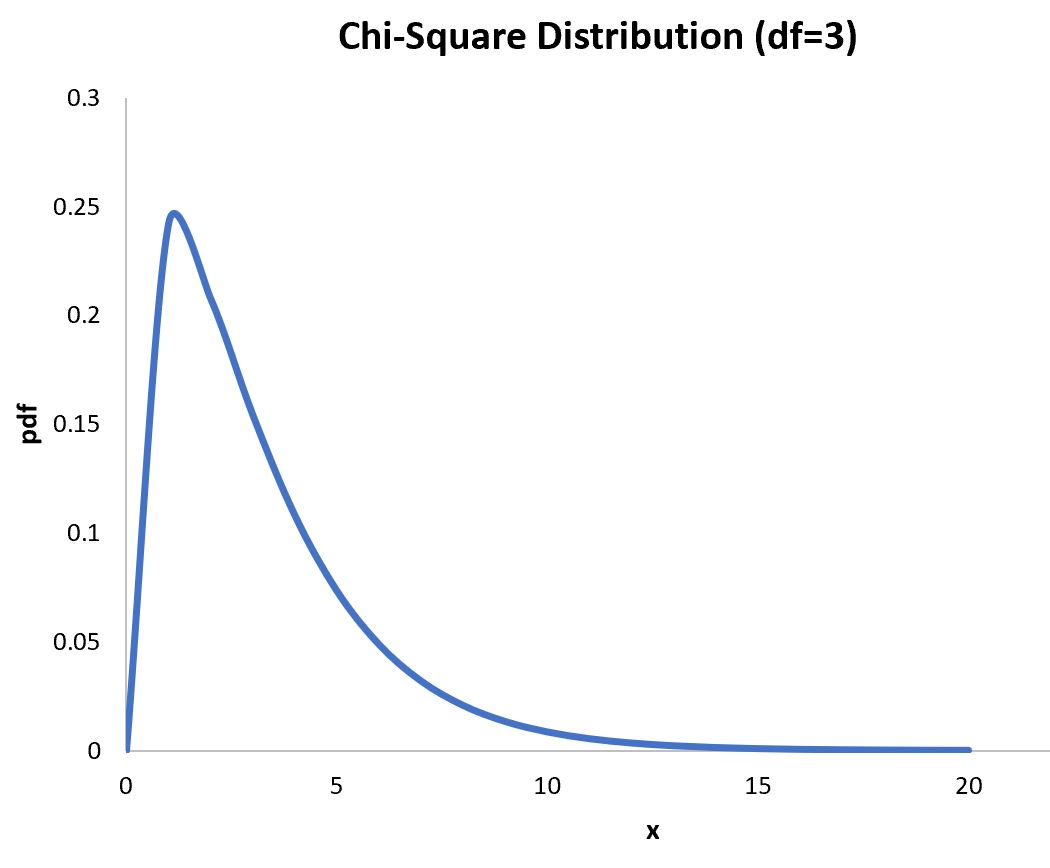
Шаг 1: Определите значения X
Во-первых, давайте определим диапазон значений x для использования на нашем графике.
Для этого примера мы создадим диапазон от 0 до 20:

Шаг 2: Рассчитайте значения Y
Значения y на графике будут представлять значения PDF, связанные с распределением хи-квадрат.
Мы можем ввести следующую формулу в ячейку B2 , чтобы вычислить значение PDF распределения хи-квадрат, связанное со значением x, равным 0, и значением степеней свободы, равным 3:
=CHISQ.DIST( A2 , $E$1 , FALSE)
Затем мы можем скопировать и вставить эту формулу в каждую оставшуюся ячейку в столбце B:

Шаг 3: Постройте распределение хи-квадрат
Затем выделите диапазон ячеек A2:B22 , затем щелкните вкладку « Вставка » на верхней ленте, затем щелкните параметр « Разброс » в группе « Диаграммы » и нажмите « Разброс с плавными линиями» :

Будет создана следующая диаграмма:

На оси x показаны значения случайной величины , которая соответствует распределению хи-квадрат с 3 степенями свободы, а на оси y показаны соответствующие значения PDF распределения хи-квадрат.
Обратите внимание, что если вы измените значение степеней свободы в ячейке E1 , диаграмма автоматически обновится.
Например, мы могли бы изменить количество степеней свободы на 7:

Обратите внимание, что форма графика автоматически изменяется, отражая распределение хи-квадрат с 7 степенями свободы.
Шаг 4: Измените внешний вид графика
Не стесняйтесь добавлять заголовок, метки осей и удалять линии сетки, чтобы сделать график более эстетичным:
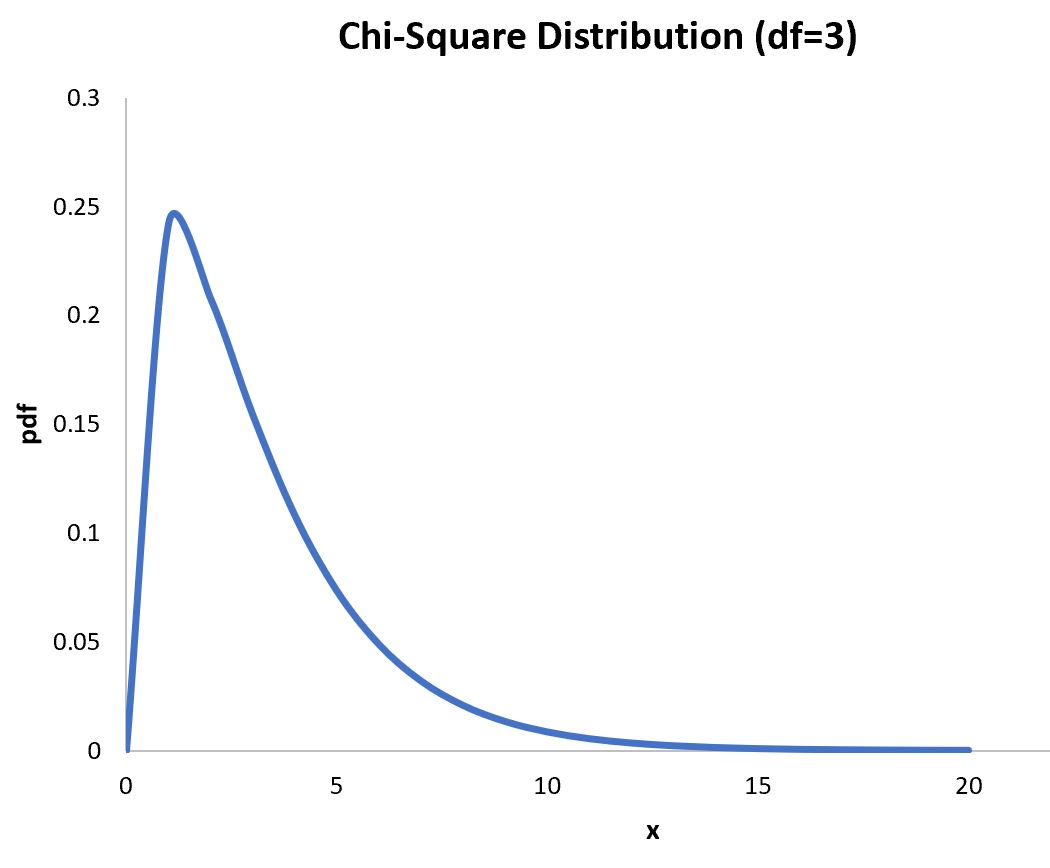
Дополнительные ресурсы
В следующих руководствах объясняется, как построить другие распространенные распределения в Excel:
Как построить кривую нормального распределения в Excel
Как построить биномиальное распределение в Excel
Как построить распределение Пуассона в Excel